
Owen Little
0
4709
1404
 Stvaranje prezentacije fotografija ovisi o wow-faktoru. Radi se i o praktičnosti. Gledatelj može uživati u glatkom prijelazu jedne fotografije na drugu poput stvarnih niti događaja. Dijaprojekcije su sastavni dio fotografija prikazanih fotografija - možete ih stvoriti jednim pritiskom gumba na bilo kojem samopoštovajućem alatu za slike poput IrfanView ili Picasa. Bakari vam je pokazao kako sastaviti putni prezentacijski prikaz u iPhoto-u. Napravite cool prezentaciju o putovanjima na iPhoto-u '11 [Mac] Napravite cool prezentaciju o putovanjima na iPhoto-u '11 [Mac] Za korisnike iPhoto-a koji imaju fotografije putovanja snimljene na različitim mjestima u cijeloj zemlji. ili svijeta, iPhoto nudi prilično cool temu prezentacije koju je relativno lako sastaviti, ovisno o tome koliko ste dobri…. Ali znate li nešto što je još prikladnije - pretvoriti prezentaciju fotografija u video.
Stvaranje prezentacije fotografija ovisi o wow-faktoru. Radi se i o praktičnosti. Gledatelj može uživati u glatkom prijelazu jedne fotografije na drugu poput stvarnih niti događaja. Dijaprojekcije su sastavni dio fotografija prikazanih fotografija - možete ih stvoriti jednim pritiskom gumba na bilo kojem samopoštovajućem alatu za slike poput IrfanView ili Picasa. Bakari vam je pokazao kako sastaviti putni prezentacijski prikaz u iPhoto-u. Napravite cool prezentaciju o putovanjima na iPhoto-u '11 [Mac] Napravite cool prezentaciju o putovanjima na iPhoto-u '11 [Mac] Za korisnike iPhoto-a koji imaju fotografije putovanja snimljene na različitim mjestima u cijeloj zemlji. ili svijeta, iPhoto nudi prilično cool temu prezentacije koju je relativno lako sastaviti, ovisno o tome koliko ste dobri…. Ali znate li nešto što je još prikladnije - pretvoriti prezentaciju fotografija u video.
Prije nekoliko godina pokazao sam vam kako pretvoriti PowerPoint 2010 prezentaciju u videozapisom jednim klikom Kako pretvoriti PowerPoint 2010 prezentaciju u videozapis jednim klikom Kako pretvoriti PowerPoint 2010 prezentaciju u videozapis jednim klikom Pretvaranje dijapozitiva PowerPoint u video ima puno koristi. Može se koristiti za slanje skupine slika nekome tko nema instaliran PowerPoint ili PowerPoint preglednik. Microsoft Office…. Od tada je videozapise postalo samo lakše sastavljati, kombinirati i skladati. YouTube je prešao na milijardu korisnika prije samo nekoliko dana i usprkos prisutnosti vrlo dobrih alternativa poput Vimeo 5 video web mjesta koja su alternativa YouTube 5 video web mjesta koja su alternativa YouTubeu Vjerovali ili ne, postojalo je vrijeme kada YouTube nije bio ' t tata svih mrežnih videozapisa. Umjesto toga, samo samo jedan od broja koji je pružao običnim ljudima priliku da ... to je de facto dom za internetske videozapise. Dakle, ima smisla učitati svoj prvi prezentacijski fotografija na YouTube.
Ostaje samo pitanje - kako dodati i podijeliti prezentaciju fotografija na YouTubeu?
Jednostavan način - potražite pomoć YouTubea
YouTube je stvarno olakšao prijenos medija i stvaranje videozapisa unutar samog YouTubea. Prijavite se na YouTube sa svojim vjerodajnicama za Google, a zatim slijedite jednostavne korake u nastavku kako biste stvorili svoj prvi prezentacijski fotografija na YouTubeu.
1. Na vrhu stranice YouTube pritisnite gumb za prijenos koji se nalazi pored trake pretraživanja na vrhu. Ako se izgubite, evo stranice za prijenos s koje ćete skočiti ravno odavde.
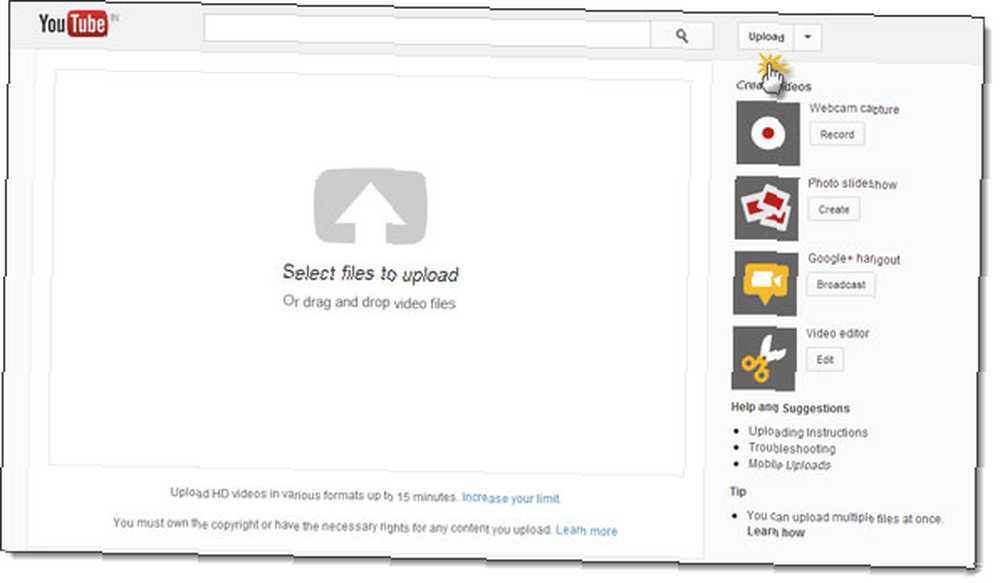
2. Kliknite na Stvoriti gumb za Foto prezentacija.
3. Odaberite fotografije YouTube prezentacije. Google vam automatski daje prvu mogućnost za unošenje spremljenih fotografija iz Google+ ili Picasa web albuma. (Od ožujka ove godine Picasa URL se preusmjerava na Google+ jer je Google+ vjerovatno centraliziranje dijeljenja fotografija).
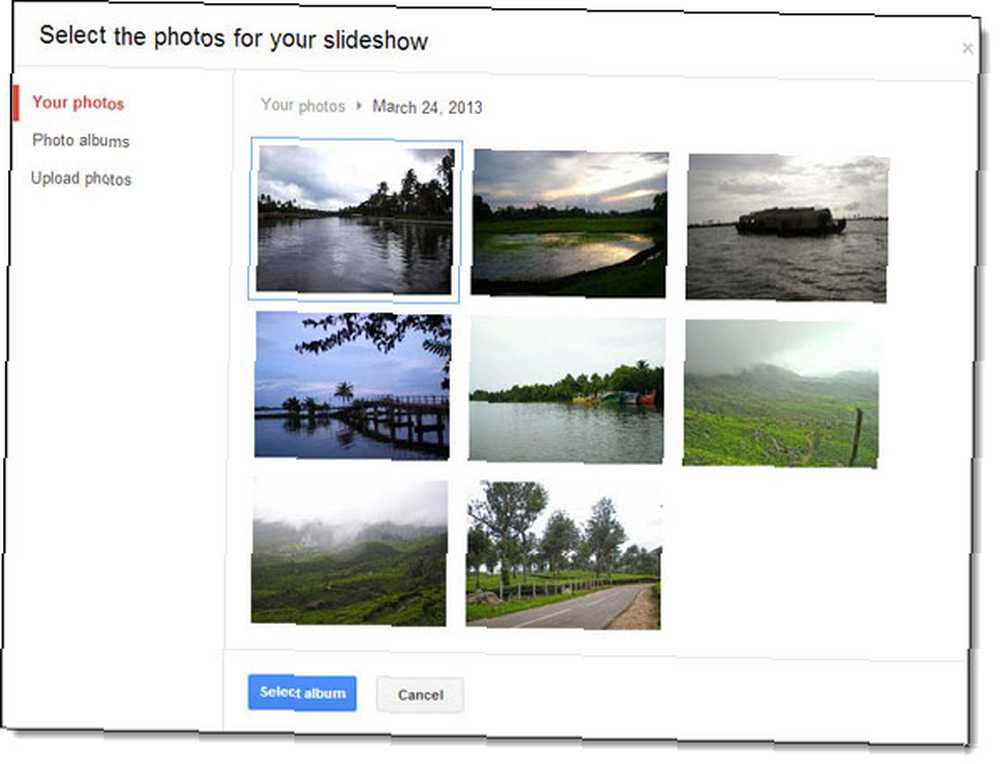
4. Ali ne; ako želite učitati fotografije umjesto sa radne površine možete. Kliknite na Prenesite fotografije i povucite odabrane fotografije s računala.
Nakon što se sve fotografije prenesu i na vremenskoj traci, možete povući i urediti njihov redoslijed.
5. Nakon što se sve fotografije ponovno razvrstaju u pravom slijedu za vašu foto-priču, pritisnite sljedeće tipku da biste pristupili poslovnom kraju kreatora prezentacije YouTube-a. Zaslon koji vidite bit će ovako:
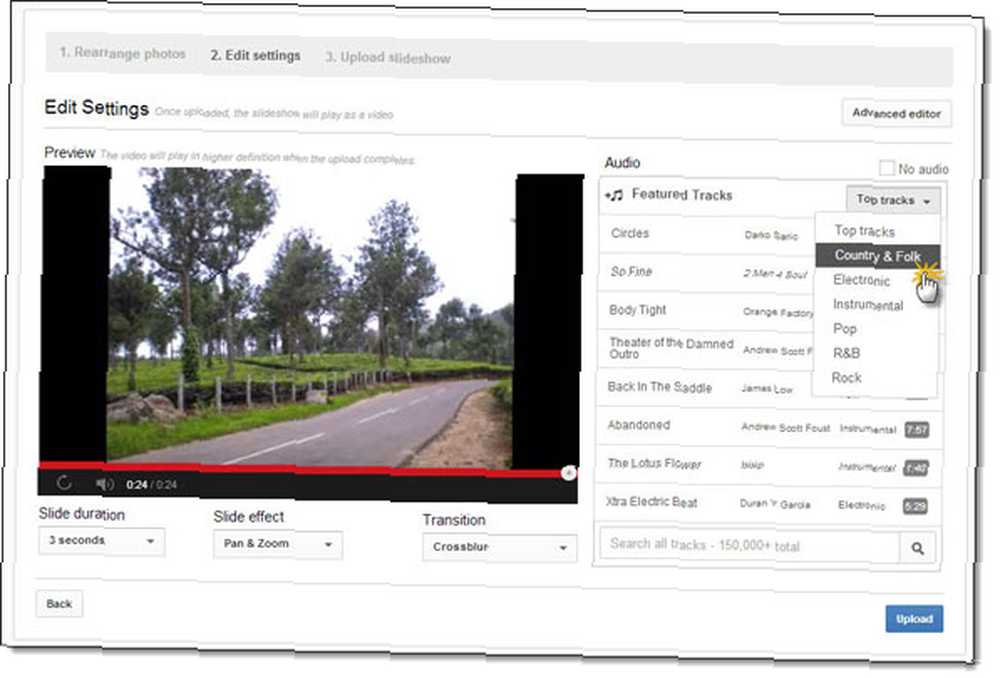
Kreator prezentacije je samorazumljiv. Možete postaviti trajanje dijapozitiva, efekt klizanja i prijelaze. YouTube vam također daje izbor od 150 000 pjesama za pozadinsku ocjenu ako želite dodati neki glazbeni pizzazz u svoj video. Ako ne, idite sa Nema zvuka opcija. YouTube vam ne dopušta prijenos vlastitih audio datoteka.
6. Možete ući i u napredni uređivač i stvarno fino prilagoditi svoj video kontrolirajući prijelaze, primjenjujući Instagram efekte u stilu, dodajte tekst… i mnoštvo drugih kontrola s kojima biste trebali eksperimentirati za sjajni slikovni prikaz fotografija. Sljedeća slika zaslona daje vam ideju o naprednom uređivaču i malom presjeku efekata slike koje možete primijeniti.
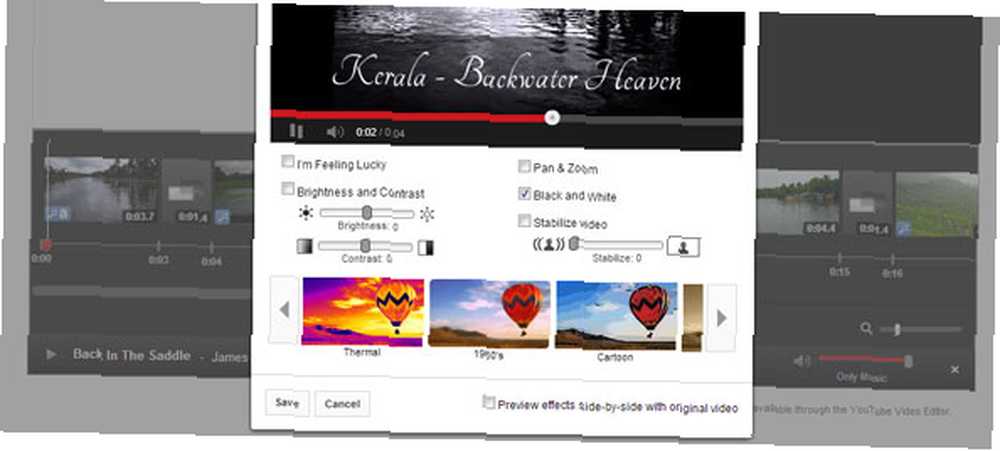
Uzmite u obzir ovu bilješku s YouTubea - Oglasi se mogu prikazivati na videozapisima koji koriste sadržaj dostupan putem YouTube Video Editora. U ovom slučaju ja sam dodao glazbeni zapis.
7. Također možete promijeniti privatnost iz podataka i postavki. Imate mogućnost izbora Javnost, zadržavajući ga nenabrojen, ili ide Privatna i dijeli ga sa samo nekoliko ljudi. Stranica Informacije i postavke također vam omogućuje dodavanje naslova i opisa.
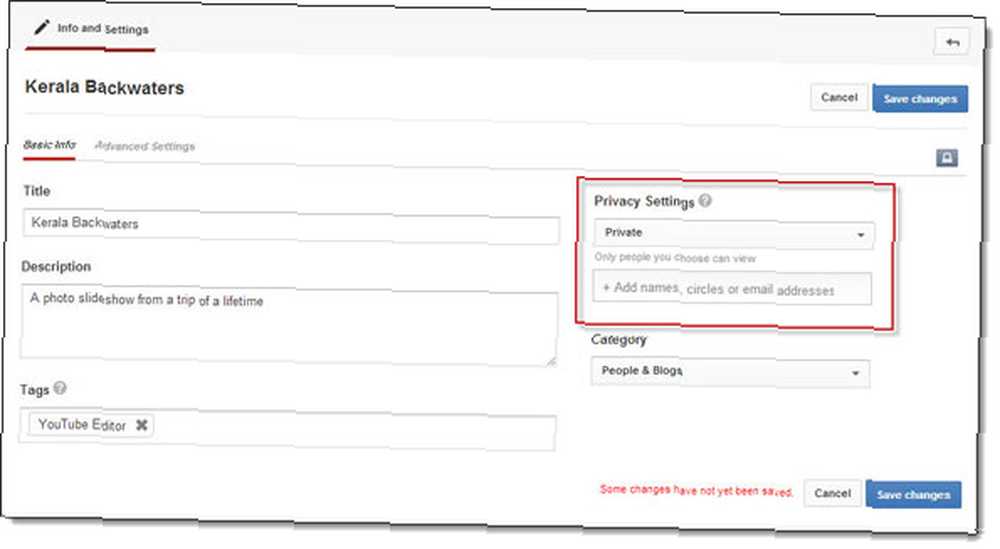
YouTubeu je potrebno neko vrijeme da obradi videozapis prije nego što se prikaže na vašem profilu. Možete se vratiti i ponovo urediti prezentaciju ako želite.
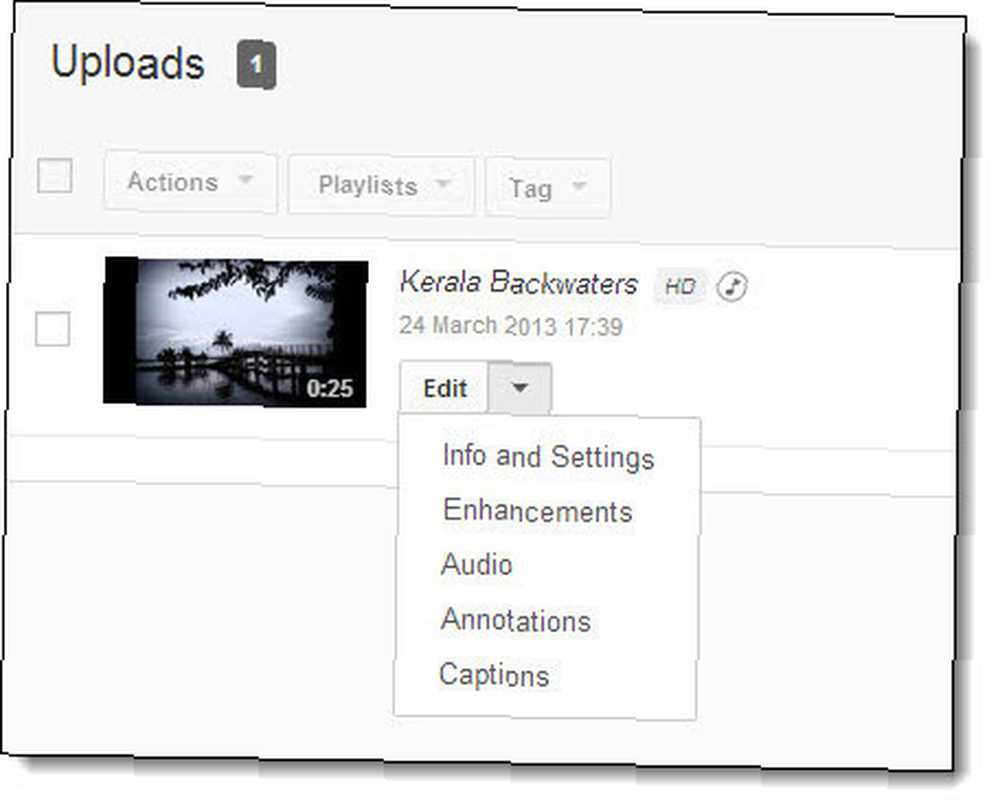
Evo stranice pomoći za YouTube koja će vam pružiti nezaslanjenost različitih funkcija uređivača videozapisa.
Stvorite video prezentaciju u programu Windows Movie Maker
Windows je iz naslova izbacio Live i samo ga nazvao Movie Maker (Verzija 12). Ako ga nemate na svojim sustavima Windows 7 i 8, možete ga preuzeti ili ažurirati s Microsofta. To može biti osnovno za ozbiljan posao uređivanja videa, ali ako želite sastaviti prezentaciju fotografija u obliku videozapisa, daje vam dovoljno zvona i zvižduka za posao. Uz gomilu slika, u deset minuta ili manje, možete imati svoj "kućni film".
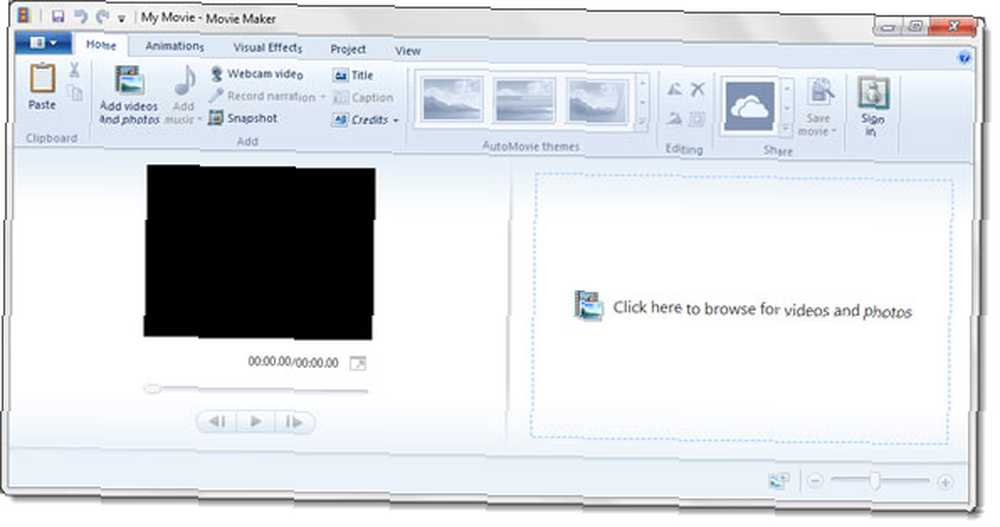
1. Sučelje ima okno za pregled s lijeve strane i okno sa sadržajem s desne strane. Možete kliknuti Dodaj videozapise i fotografije da biste unijeli svoje fotografije u okno sa sadržajem. Možete prevući fotografije oko njih da biste ih složili. Okno sa sadržajem također funkcionira kao vremenska traka. Također možete dodati dijapozitiv naslova koji će biti poput uvoda - Kliknite Titula na kartici Početna. Također, klikom na reprodukciju na oknu Pretpregled daje vam predstavu kako se vaš videozapis reproducira. Windows Movie Maker vam također daje potpunu kontrolu ako želite ukrasiti dijapozitive prilagođenim tekstom. Dostupne su sve sistemske fontove, boje i veličine fonta.
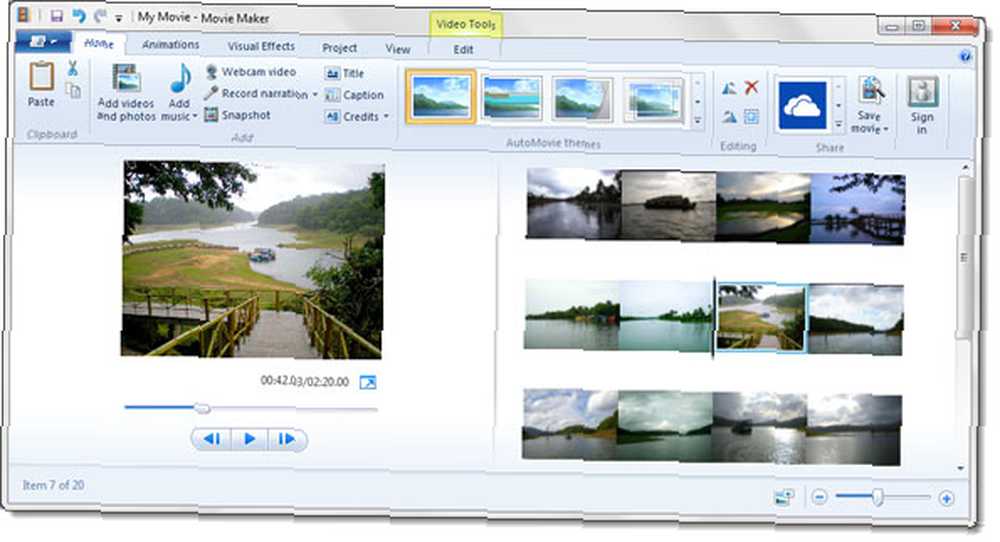
2. Kliknite na Uredi pod, ispod Video alati i promijenite trajanje prikaza.
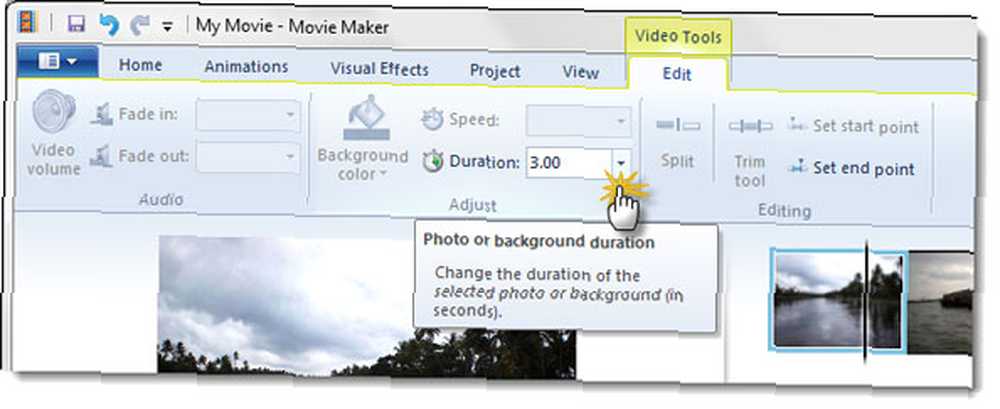
4. Dodajte animacije i / ili efekte s kartica Animacije i vizualni efekti. Možete ih primijeniti kolektivno ili pojedinačno na svaku sliku u prezentaciji.

Na primjer, dijapozitive možete učiniti zanimljivijim ako ih učinite pomicanjem ili pomicanjem prema dolje. Broj efekata s kojima se morate poigrati veći je od onog koji imate na YouTube uređivaču videozapisa (više od 60 prijelaza).

Također možete iskoristiti teme AutoMovie Movie Maker koje automatski ugrađuju zabavne vizualne efekte i prijelaze.
5. Windows Movie Maker također omogućuje prijenos glazbe ili izvora s web lokacija s besplatnim glazbenim sadržajima na Dodajte glazbu izbornik.
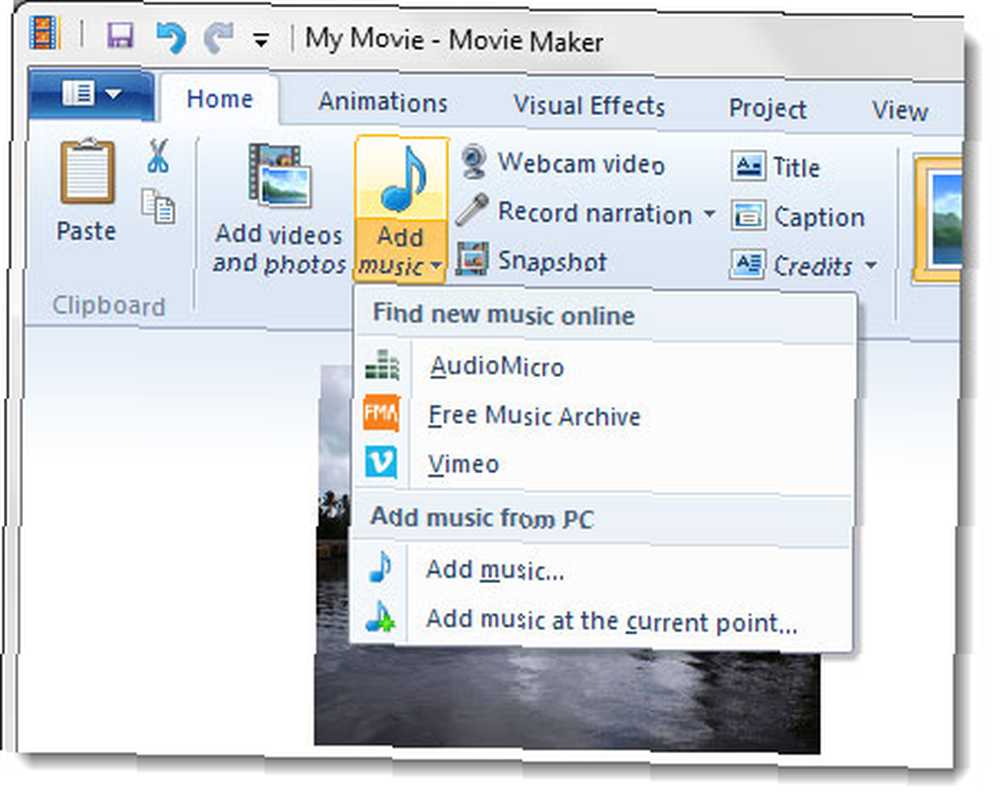
6. Kad dođe vrijeme za objavljivanje prezentacije fotografija, možete je spremiti na radnu površinu ili odabrati između SkyDrivea, Facebooka, YouTubea, Vimea i Flickr. Možete direktno objaviti na YouTubeu odabirom rezolucije. Prijavite se pomoću Windows Live ID-a, a zatim objavite prezentaciju fotografija prijavljivanjem sa svojim Google ID-om.
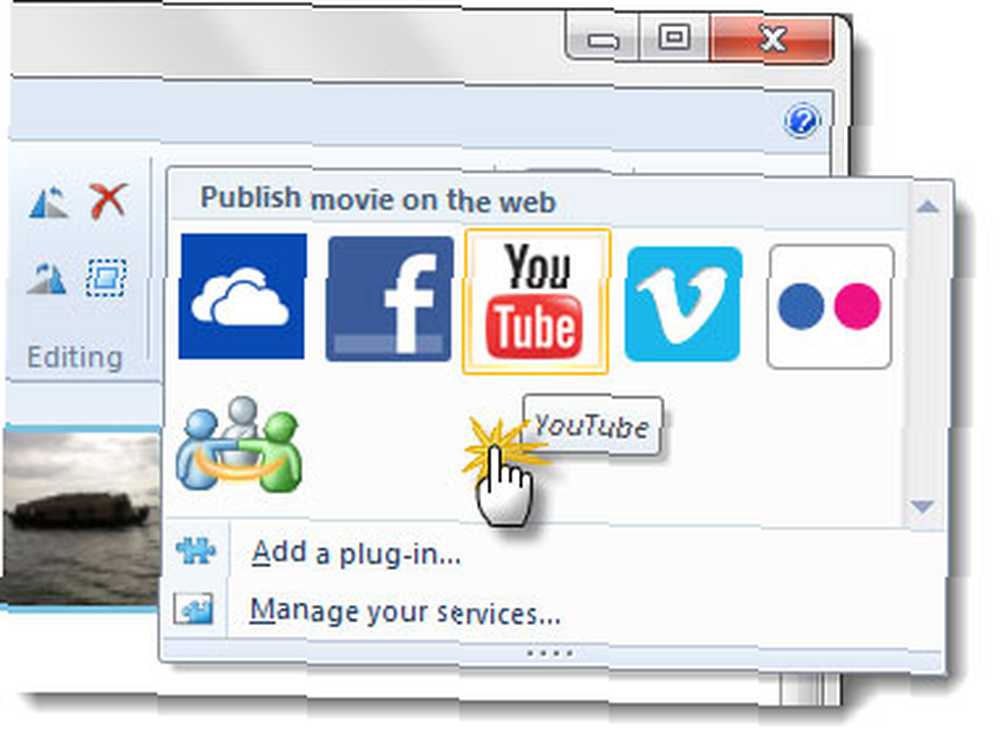
Windows Movie Maker vam daje više načina za "kreativno" poboljšavanje fotografija od YouTube vlastitog uređivača videozapisa. Sviđaju mi se opcije koje mi pružaju - mogu je spremiti na radnu površinu, objaviti samo za nošenje na pametnom telefonu ili je gurnuti prema YouTubeu prema gore.
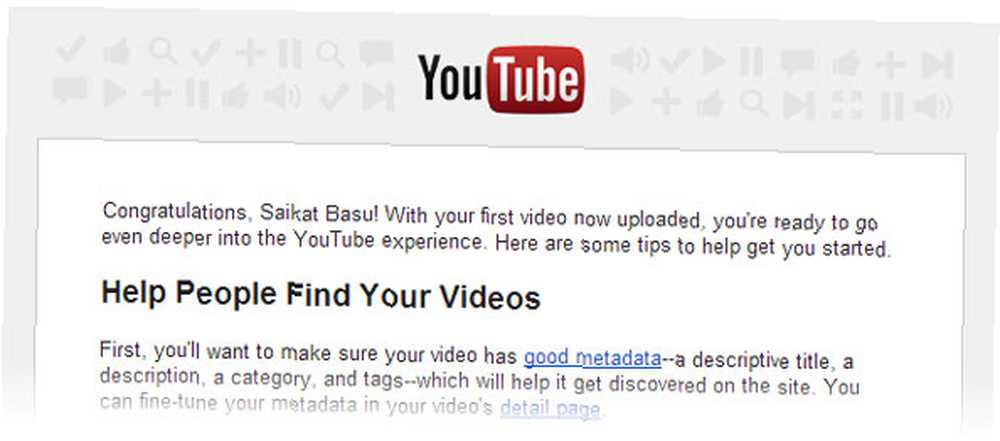
Ova dva su najjednostavnija načina za izradu prezentacija fotografija i slanje na YouTube. Mislim da ste sigurno imali jednostavnost pomoću koje možete stvoriti nekoliko bajtova memorije na YouTubeu i podijeliti ih s prijateljima i obitelji. Koristim YouTube za slanje video čestitki izrađenih od starih fotografija. Zasigurno pobjeđuje sličnost web stranica s e-karticama i daje osobni okret vašim mislima.
U koje svrhe možete staviti dijaprojekcije fotografija? Imate li neki drugi alat za posao ... web aplikacija možda? No, jesu li doista bolji od ova dva lako dostupna i besplatna resursa? Javite nam u komentarima.











